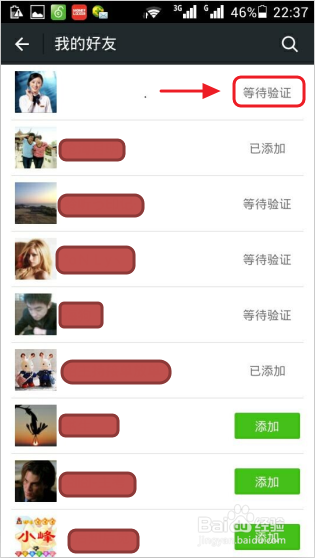如何添加QQ好友微信
1、首先登录到你的微信,在微信软件界面,点击“我”选项卡,在出现的界面上方,再点击加号图标,打开添加好友界面。
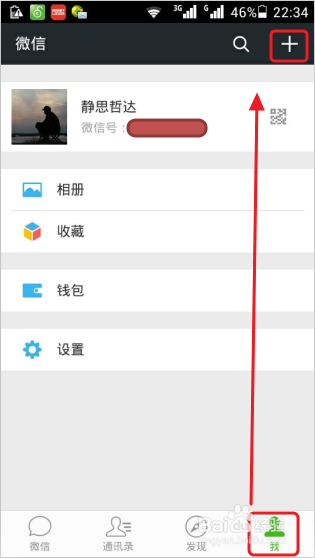
2、点击加号图标会弹出下拉菜单,在该菜单中包含:“发起群聊”、“添加朋友”、“扫一扫”和“意见反馈”。在这里我们选择“添加朋友”,打开“添加朋友 ”界面。
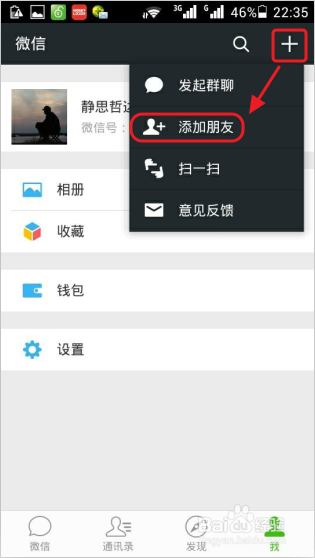
3、在出现的“添加朋友 ”界面,包含五个选项,它们分别是:
1.雷达加朋友
2.面对面建群
3.扫一扫
4.QQ/手机联系人
5.公众号
在这里我们选择“QQ/手机联系人”选项。
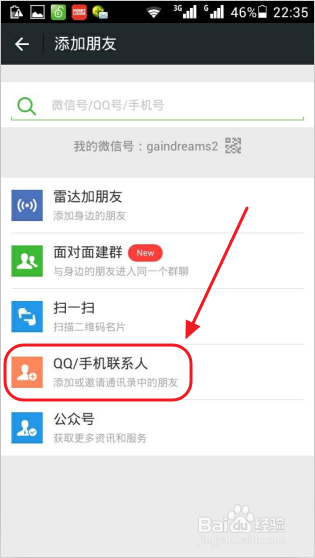
4、在“QQ/手机联系人”界面,包含两个选项,它们是:
1.添加QQ朋友
2.添加手机联系人
在这里我们选择“添加QQ朋友”选项。
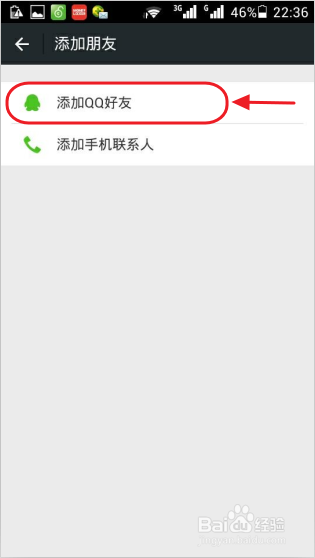
5、如果出现如图中所示界面,这说明你的微信和你的QQ还没有进行绑定操作,在进行添加QQ朋友操作之前需要进行绑定,点击“开始绑定”进行绑定。
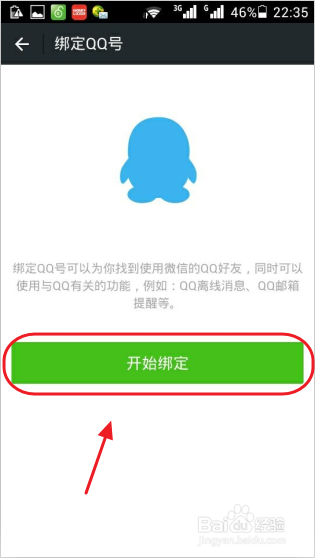
6、这时候会出现“验证QQ号”界面,这该界面请正确输入“QQ号”和“QQ密码”,然后点击“完成”即可绑定。在这里请你放心你的QQ密码的安全性,因为微信和QQ是同一家公司的两个不同产品。
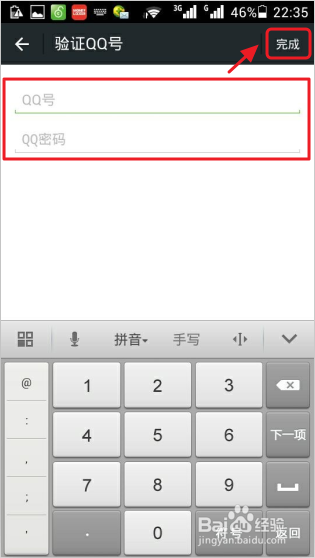
7、你的微信和QQ绑定完成之后,再次回到如图中所示界面,我们点击“添加QQ好友”,打开添加QQ好友操作界面。

8、图中出现“查看QQ好友”界面,在该界面中会显示你的QQ好友分组,仔细看看这不就是你的QQ上的好友分组吗?对的,然后选择你需要添加QQ好友微信的分组,在这里我选择点击“我的好友”分组,展开“我的好友”分组列表。
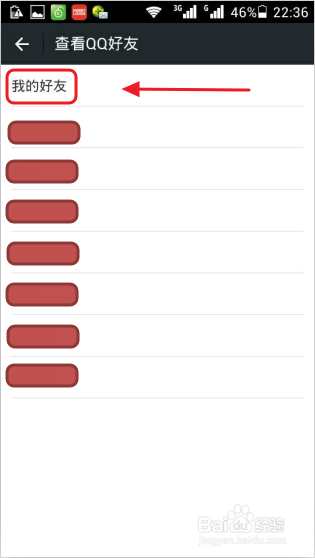
9、在展开的“我的好友”列表中,会显示你没有添加微信的QQ好友和已经添加微信的QQ好友。如果已经添加,在好友右边会显示“已添加”;如果还没有添加,在好友右边会显示“添加”按钮,点击“添加”,就会向你好友发送一条添加请求信息。

10、如图中所示,你QQ好友右边的“添加”按钮已经变成“等待验证”,这说明你已经成功给你的QQ好友发送一条添加微信好友的请求信息,请耐心等待你的好友的验证和回复。